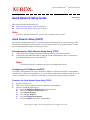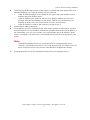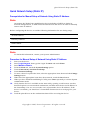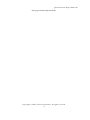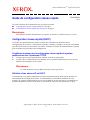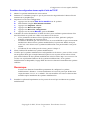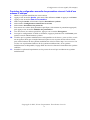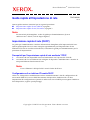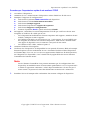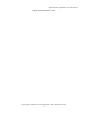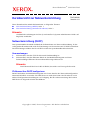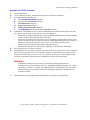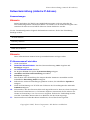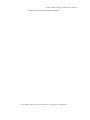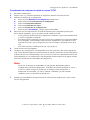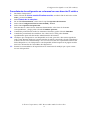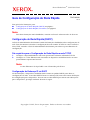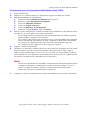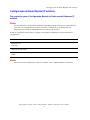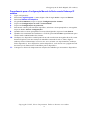Xerox 7328/7335/7345/7346 Installationsanleitung
- Typ
- Installationsanleitung
Seite wird geladen ...
Seite wird geladen ...
Seite wird geladen ...
Seite wird geladen ...
Seite wird geladen ...
Seite wird geladen ...
Seite wird geladen ...
Seite wird geladen ...
Seite wird geladen ...
Seite wird geladen ...
Seite wird geladen ...
Seite wird geladen ...

Xerox WorkCentre
®
7328/7335/7345
Copyright © 2007, Xerox Corporation. Alle Rechte vorbehalten.
1
Kurzübersicht zur Netzwerkeinrichtung
Diese Kurzübersicht enthält Informationen zu folgenden Themen:
Netzwerkeinrichtung (DHCP) Seite 1
Netzwerkeinrichtung (statische IP-Adresse) Seite 3
Hinweis
Ausführliche Anleitungen sind im Systemhandbuch (System Administrator Guide, auf
Englisch) nachlesbar.
Netzwerkeinrichtung (DHCP)
Das Systemhandbuch enthält ausführliche Informationen zur Netzwerkeinrichtung. In der
vorliegenden Kurzübersicht wird die Einrichtung von Netzwerken mit TCP/IP beschrieben.
Die Einrichtungsverfahren für Novell IPX werden im Systemhandbuch beschrieben.
Voraussetzungen
1. Sicherstellen, dass das TCP/IP-Netzwerk funktionsfähig ist.
2. Sicherstellen, dass das Ethernet-Kabel an das Multifunktionsgerät und einen
funktionsfähigen Ethernet-Netzwerkanschluss angeschlossen ist.
Hinweis
Das Ethernet-Kabel ist ein RJ-45-Kabel, das nicht von Xerox geliefert wird.
IP-Adresse über DHCP konfigurieren
Beim Einschalten des Multifunktionsgeräts wird zum Abrufen der Netzwerkkonfiguration
automatisch DHCP verwendet. Ein DHCP-Server stellt dem Gerät eine IP-Adresse sowie
andere Konfigurationseinstellungen zur Verfügung. Bei IP-Adresszuweisung durch einen
DHCP-Server folgende Schritte durchführen:
701P46042
Version 1.0

Netzwerkeinrichtung (DHCP)
Copyright © 2007, Xerox Corporation. Alle Rechte vorbehalten.
2
Netzwerk mit TCP/IP einrichten
1. Gerät einschalten.
2. 3 bis 5 Minuten warten, während das Gerät die IP-Adresse ermittelt.
3. Konfigurationsbericht drucken:
a. Die Gerätestatustaste drücken.
b. Das Register Gerätedaten öffnen.
c. Druckberichte antippen.
d. Kopierberichte antippen.
e. Konfigurationsbericht antippen.
f. Die Starttaste drücken und dann Schließen wählen.
4. Anhand des Abschnitts zu den TCP/IP-Einstellungen im Bericht überprüfen, ob eine
IP-Adresse zugewiesen wurde und im Netzwerk gültig ist.
• Wenn die IP-Adresseinstellungen nicht im Bericht enthalten sind, einige Minuten
warten und den Bericht dann erneut drucken.
• Sollte die IP-Adresse mit 169.254.xxx.xxx beginnen, bedeutet dies, dass a) dem
Gerät vom DHCP-Server keine IP-Adresse ordnungsgemäß zugewiesen wurde, b)
DHCP im Netzwerk nicht aktiviert ist oder c) das Gerät nicht an einen
funktionierenden Netzwerkanschluss angeschlossen ist.
• Wenn die IP-Adresse für das Netzwerk gültig ist, mit Schritt 5 fortfahren.
5. Die zugewiesene IP-Adresse notieren.
6. Sicherstellen, dass das Gerät ans Netzwerk angeschlossen ist. Dazu an einem Computer
im Netzwerk einen Browser (z. B. Internet Explorer) starten und die IP-Adresse des
Geräts im Format http://xxx.xxx.xxx.xxx eingeben. Sofern eine Verbindung besteht,
wird die CentreWare Internet-Services-Webseite für das Gerät angezeigt.
Hinweis
CentreWare Internet Services ist ein vielseitiges Hilfsprogramm zum
Konfigurieren des Geräts über einen PC. Der Standard-Benutzername ist "11111",
das Kennwort lautet "x-admin". Bei Benutzername und Kennwort ist die Groß-/
Kleinschreibung zu beachten. Nach der Installation sollten die Standardwerte
geändert werden.
7. Druckertreiber auf allen Rechnern installieren, die auf das Gerät zugreifen.

Netzwerkeinrichtung (statische IP-Adresse)
Copyright © 2007, Xerox Corporation. Alle Rechte vorbehalten.
3
Netzwerkeinrichtung (statische IP-Adresse)
Voraussetzungen
Hinweis
Beim Einschalten des WorkCentre-Multifunktionsgeräts wird zum Abrufen der
Netzwerkkonfiguration automatisch DHCP verwendet. Für die manuelle Eingabe einer
statischen IP-Adresse muss DHCP daher am Gerät deaktiviert werden.
Vor der Gerätekonfiguration folgende Informationen notieren, die bei der Einrichtung
benötigt werden:
Hinweis
Diese Informationen können beim Systemadministrator erfragt werden.
IP-Adresse manuell einrichten
1. Gerät einschalten.
2. Anmelde-/Abmeldetaste drücken, Benutzerkennung 11111 eingeben und
Bestätigen antippen.
3. Die Gerätestatustaste drücken.
4. Im Register Extras die Option Systemeinstellung antippen.
5. Anschluss und Netzwerkeinrichtung auswählen.
6. Protokolle antippen.
7. Zum Ändern einer Einstellung den entsprechenden Parameter auswählen und die
Schaltfläche Einstellung ändern antippen.
8. Sollen keine weiteren Einstellungen geändert werden, die Schaltfläche Speichern
antippen.
9. Nach der Einrichtung von TCP/IP zum Verlassen des Verwaltungsmodus mehrmals
Schließen antippen.
10. Sicherstellen, dass das Gerät ans Netzwerk angeschlossen ist. Dazu an einem Computer
im Netzwerk einen Browser (z. B. Internet Explorer) starten und die IP-Adresse des
Geräts im Format http://xxx.xxx.xxx.xxx eingeben. Sofern eine Verbindung besteht,
wird die CentreWare Internet-Services-Webseite für das Gerät angezeigt.
11. Druckertreiber auf allen Rechnern installieren, die auf das Gerät zugreifen.
TCP/IP-Adresse:
Gateway-Adresse:
Subnetzmaske:
DNS-Serveradresse:

Netzwerkeinrichtung (statische IP-Adresse)
Copyright © 2007, Xerox Corporation. Alle Rechte vorbehalten.
4
Diese Seite wurde absichtlich frei gelassen.
Seite wird geladen ...
Seite wird geladen ...
Seite wird geladen ...
Seite wird geladen ...
Seite wird geladen ...
Seite wird geladen ...
Seite wird geladen ...
Seite wird geladen ...
-
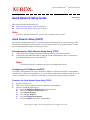 1
1
-
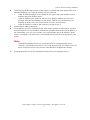 2
2
-
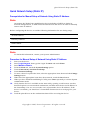 3
3
-
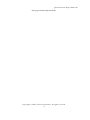 4
4
-
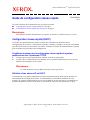 5
5
-
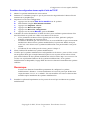 6
6
-
 7
7
-
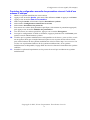 8
8
-
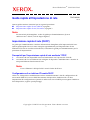 9
9
-
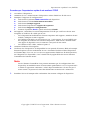 10
10
-
 11
11
-
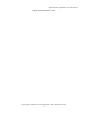 12
12
-
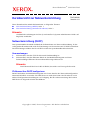 13
13
-
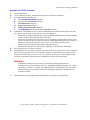 14
14
-
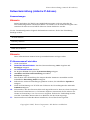 15
15
-
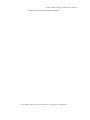 16
16
-
 17
17
-
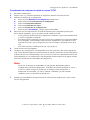 18
18
-
 19
19
-
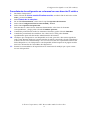 20
20
-
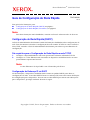 21
21
-
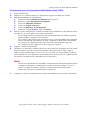 22
22
-
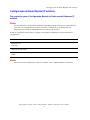 23
23
-
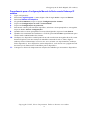 24
24
Xerox 7328/7335/7345/7346 Installationsanleitung
- Typ
- Installationsanleitung
in anderen Sprachen
Verwandte Artikel
-
Xerox 7328/7335/7345/7346 Installationsanleitung
-
Xerox WORKCENTRE 7232 Bedienungsanleitung
-
Xerox 7328/7335/7345/7346 Installationsanleitung
-
Xerox WORKCENTRE 7132 Bedienungsanleitung
-
Xerox 133 Benutzerhandbuch
-
Xerox C118 Bedienungsanleitung
-
Xerox WORKCENTRE 7232 Bedienungsanleitung
-
Xerox 7328/7335/7345/7346 Installationsanleitung
-
Xerox 133 Benutzerhandbuch
-
Xerox C118 Benutzerhandbuch